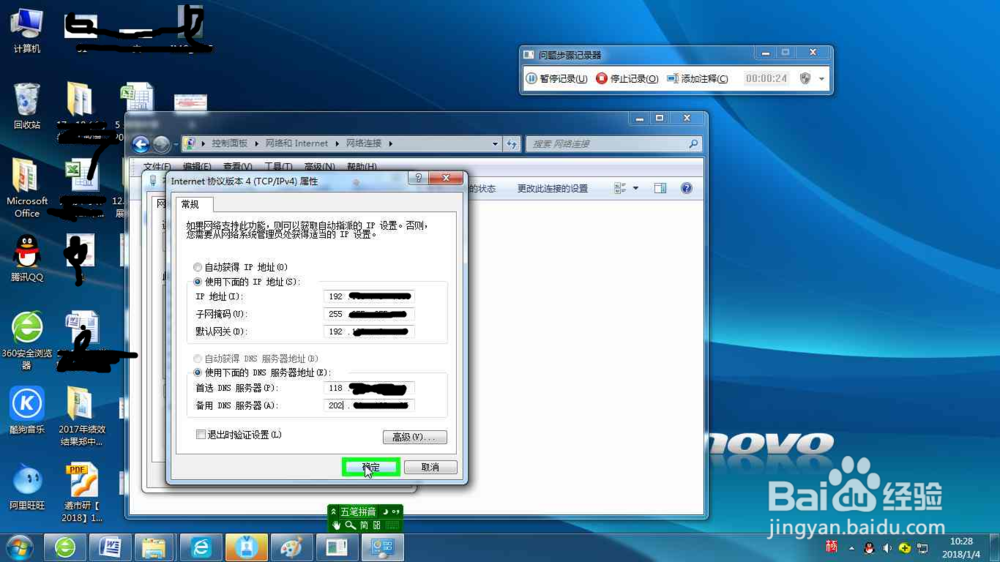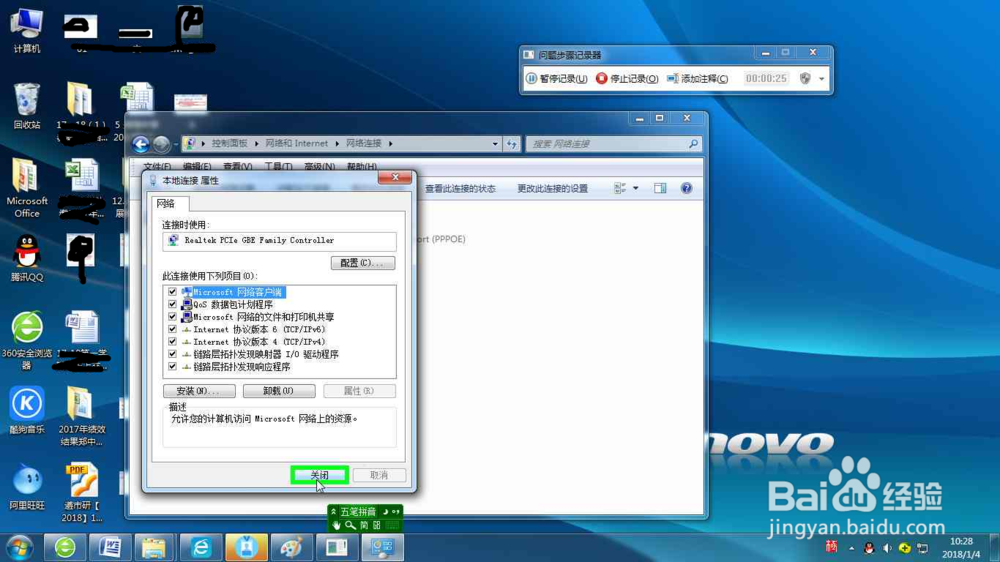1、用鼠标点击“开始”——“控制面板”

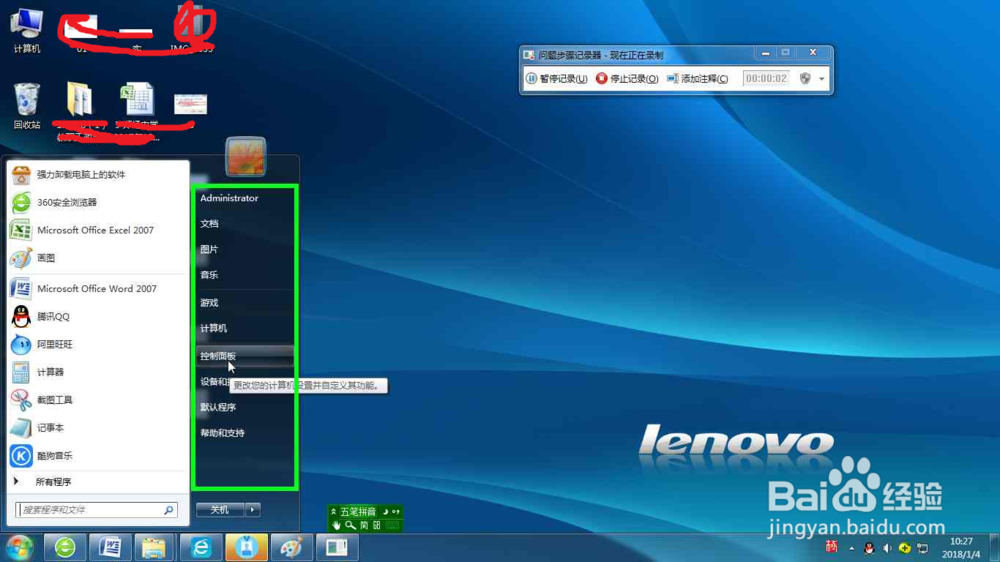
2、在弹出的对话框中,点击“网络和Internet”下面的“查看网络状态和任务”。
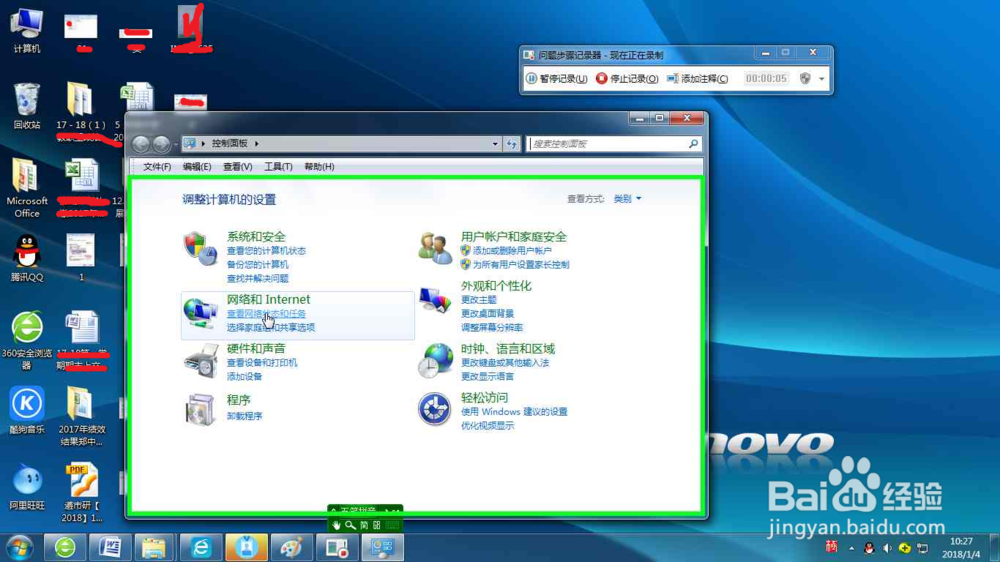
3、在弹出的对话框中,点击“更改适配器设置”,进入网络连接界面。
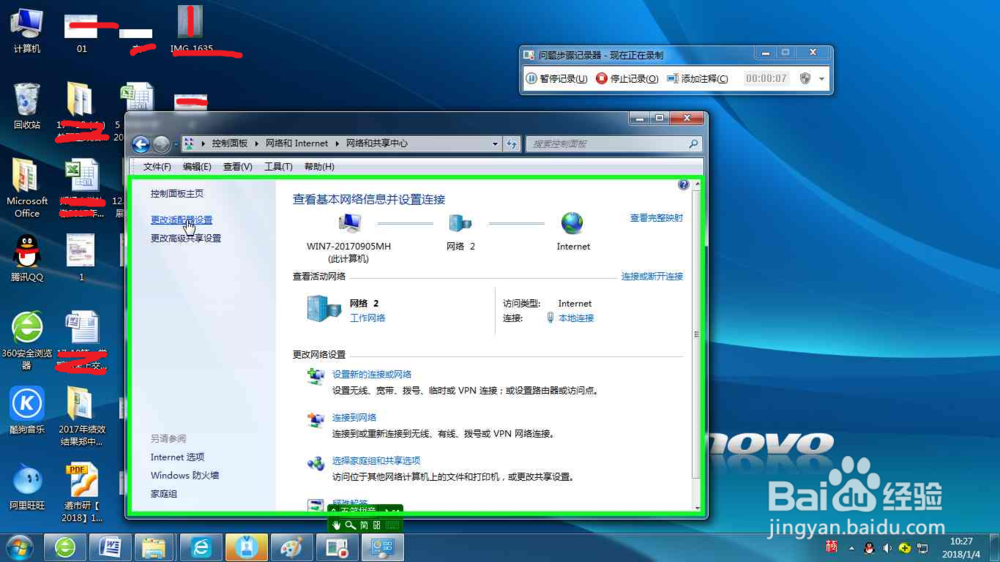
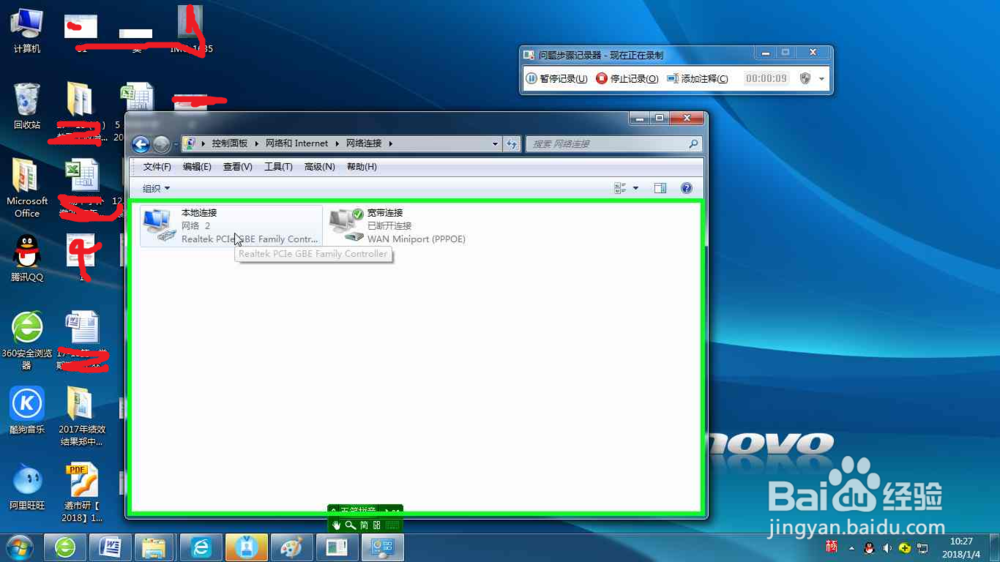
4、右键点击“本地连接”,点击“属性”。
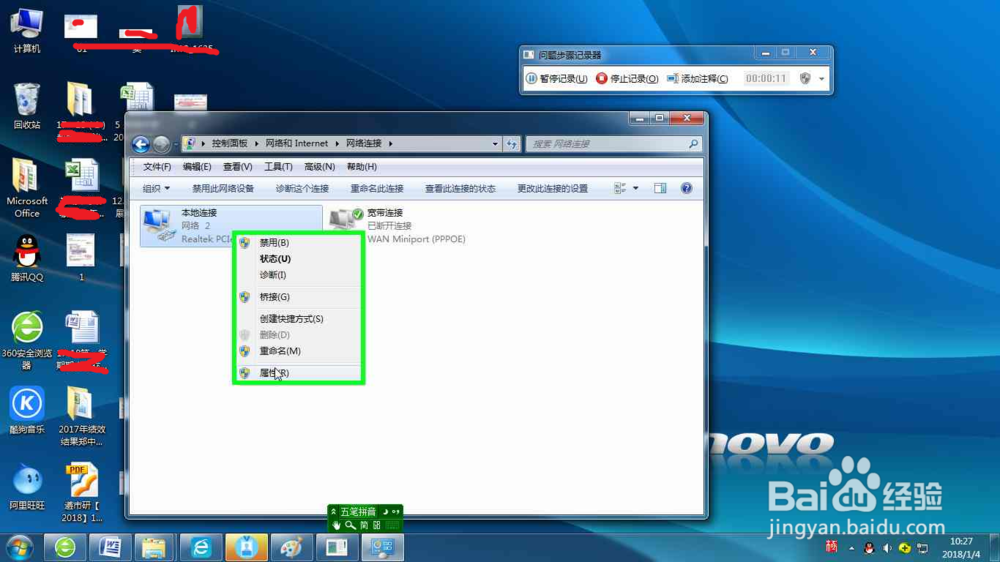
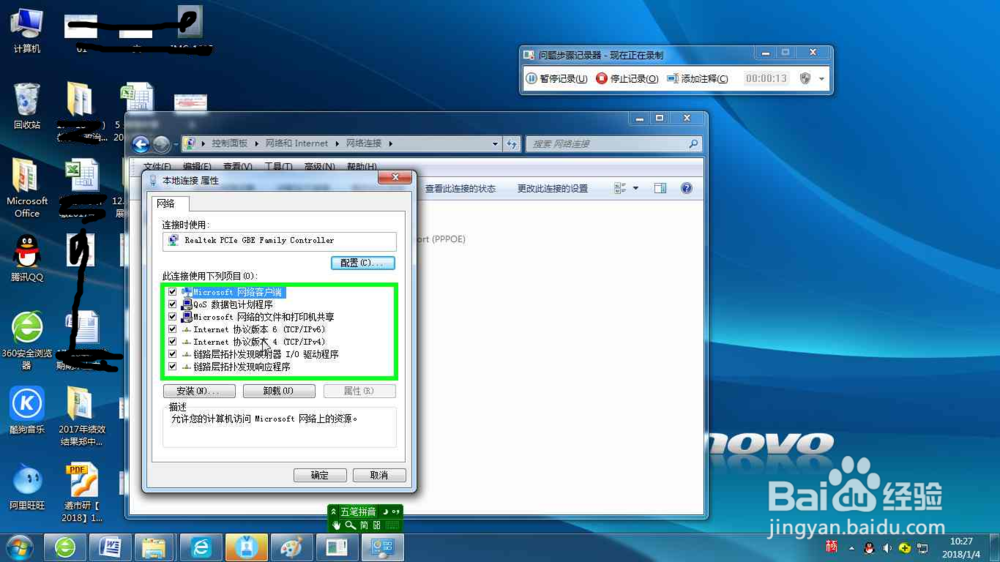
5、选中“Internet 协议版本 TCP/IPv4”(前面的勾肯定要打上并选中该行文字),再点击“属性”。
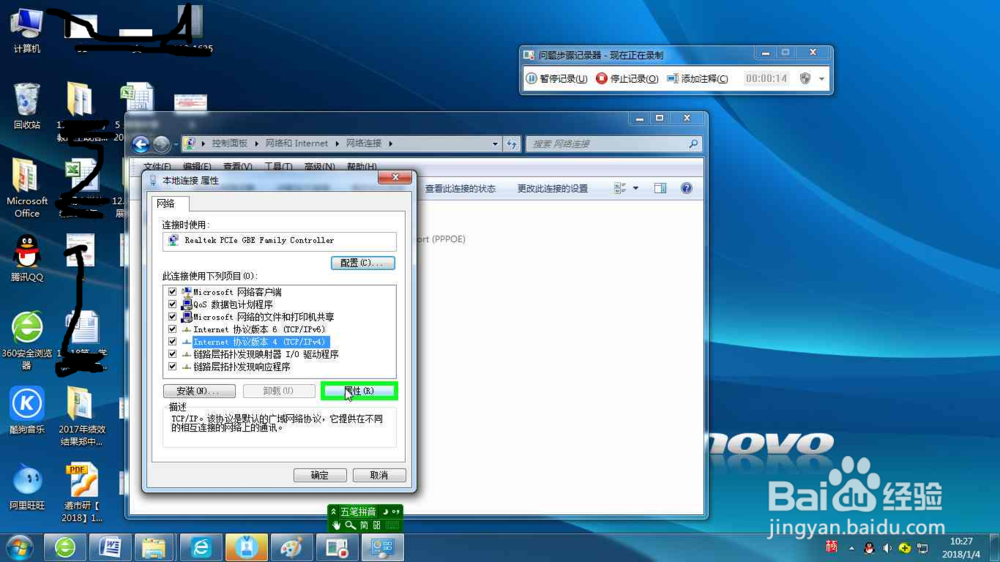
6、在弹出的对话框中就可以查看电脑的IP,或更改IP设置。
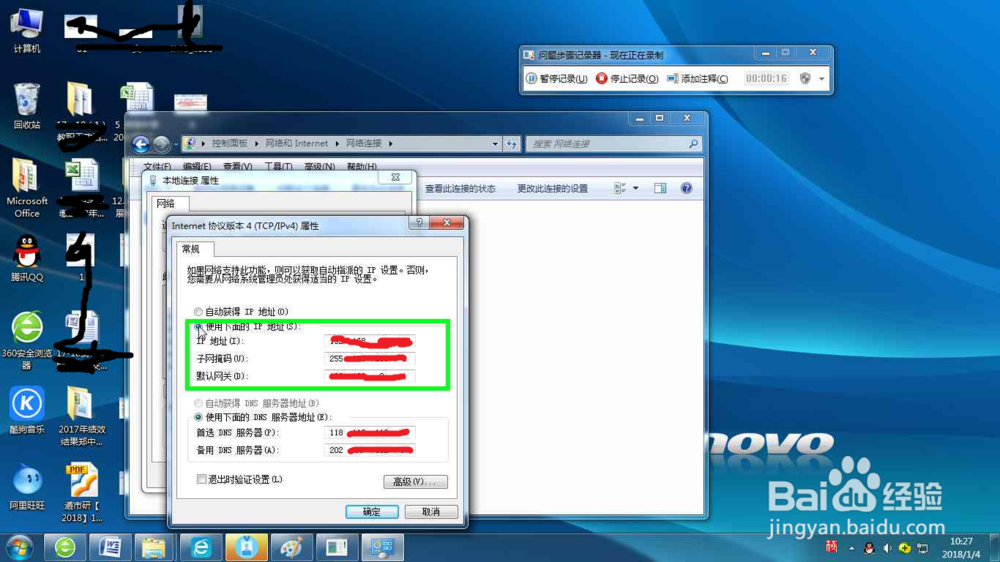
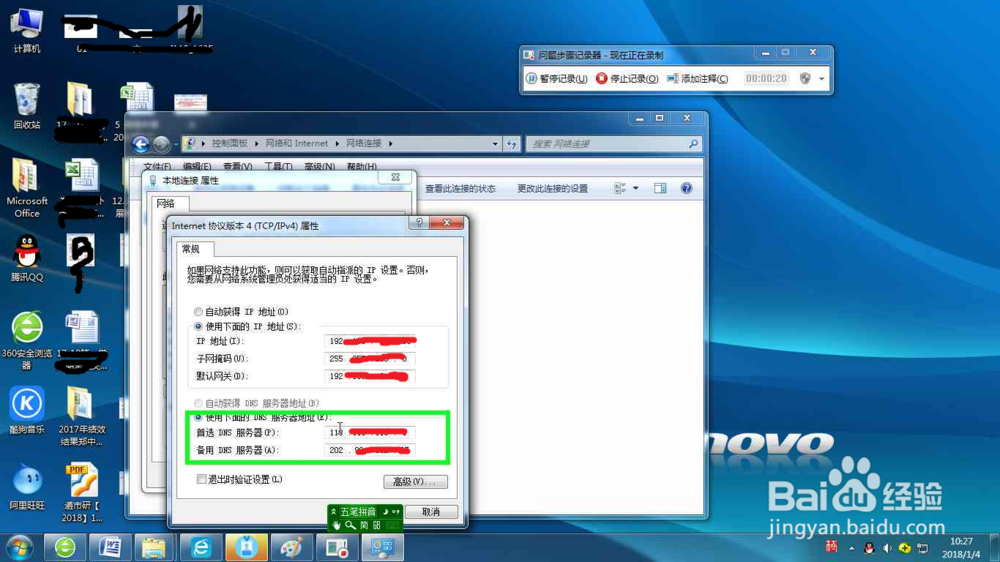
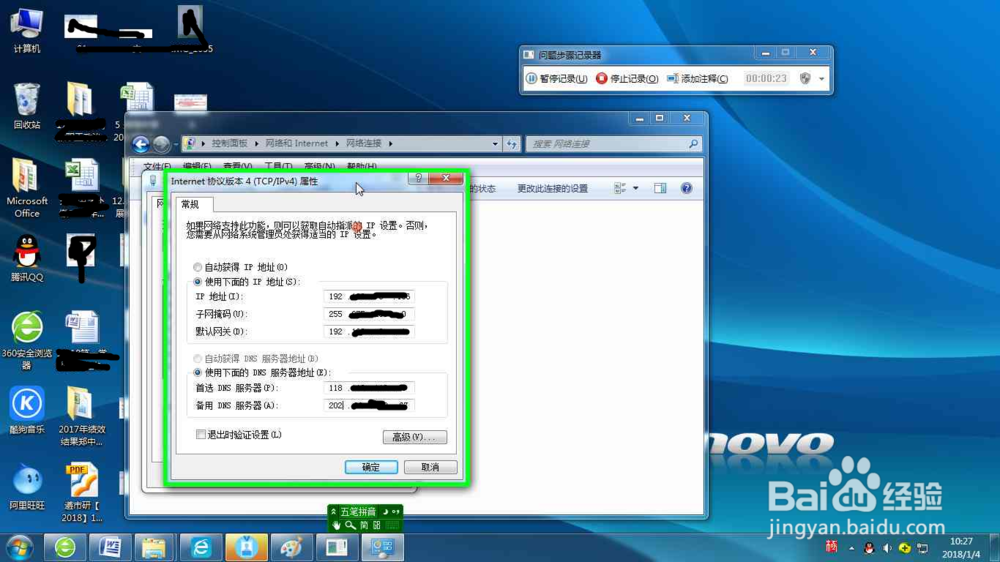
7、查看或更改后点击”确定“,在弹出的对话框中点击”关闭“即可。
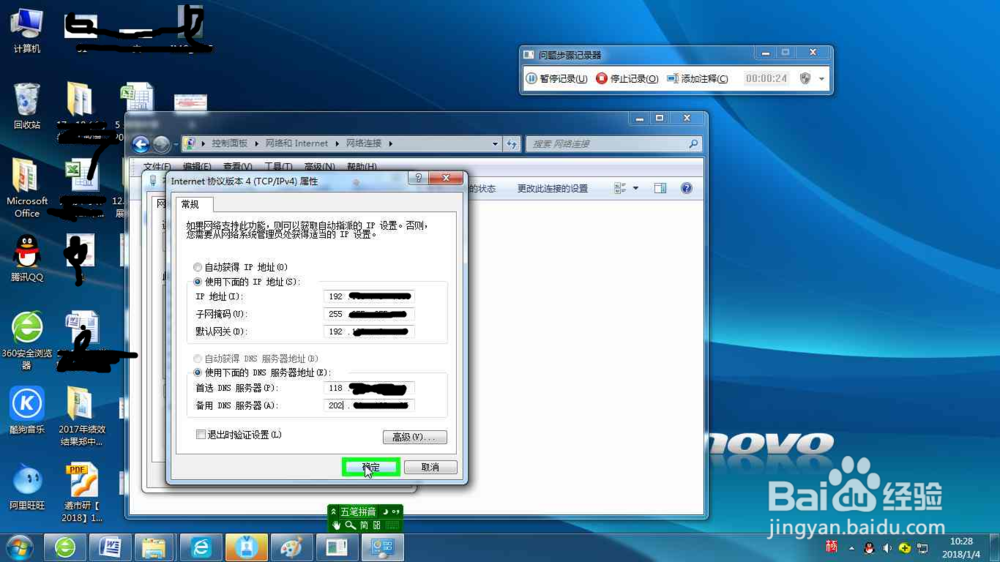
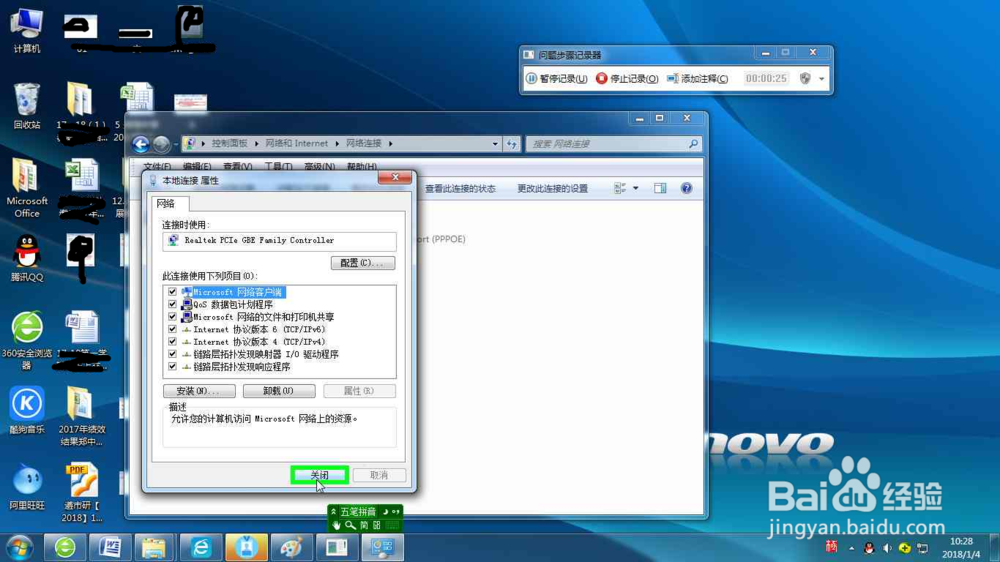
1、用鼠标点击“开始”——“控制面板”

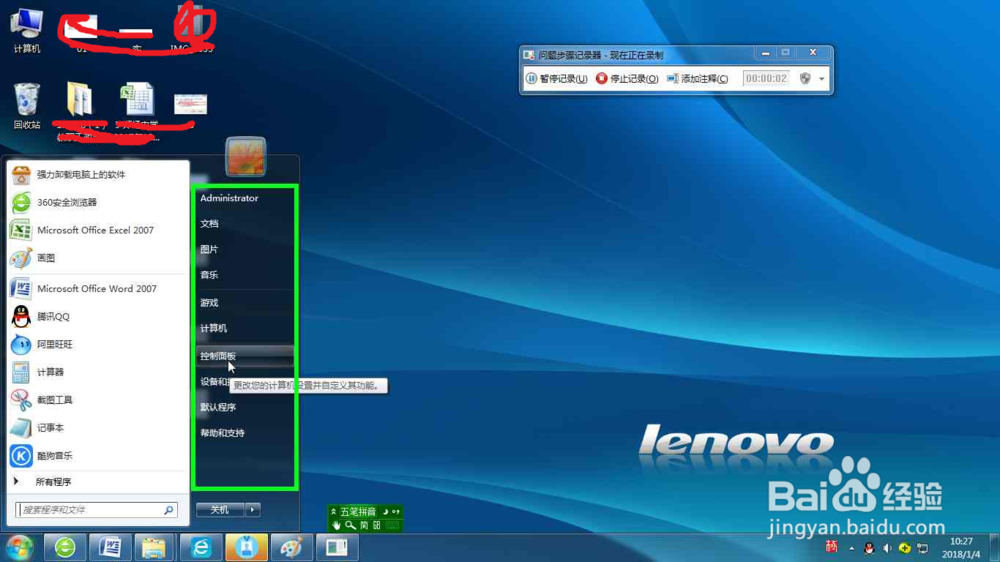
2、在弹出的对话框中,点击“网络和Internet”下面的“查看网络状态和任务”。
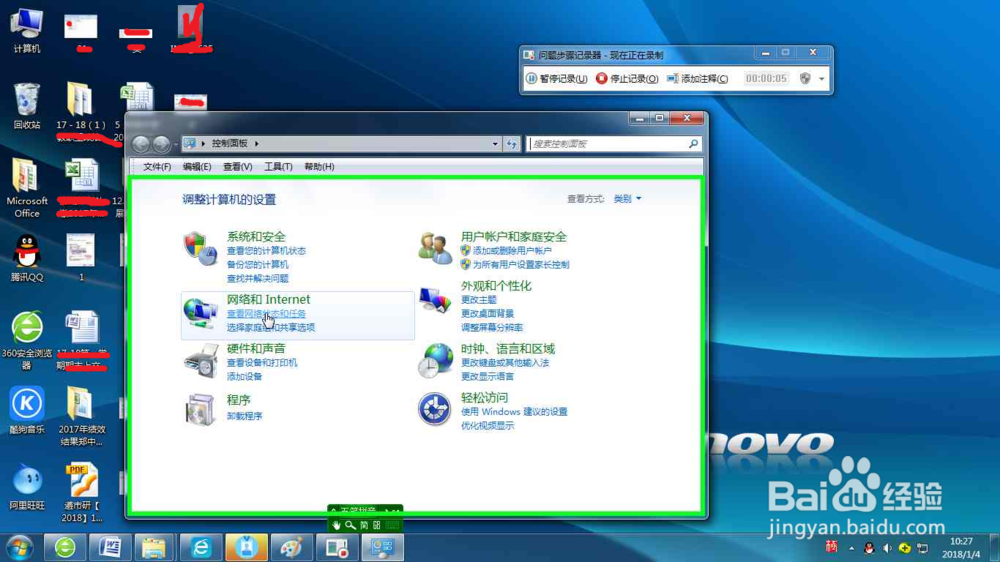
3、在弹出的对话框中,点击“更改适配器设置”,进入网络连接界面。
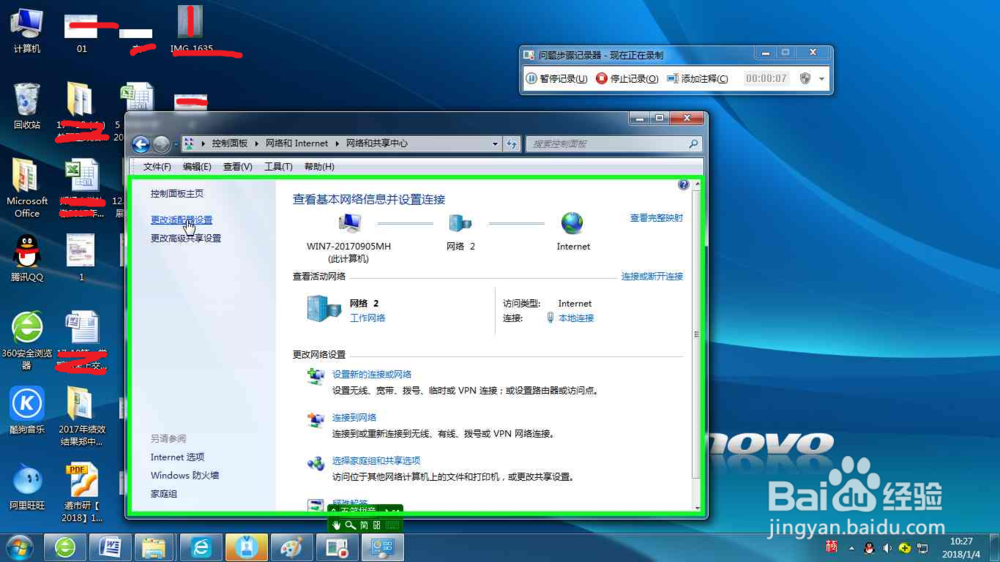
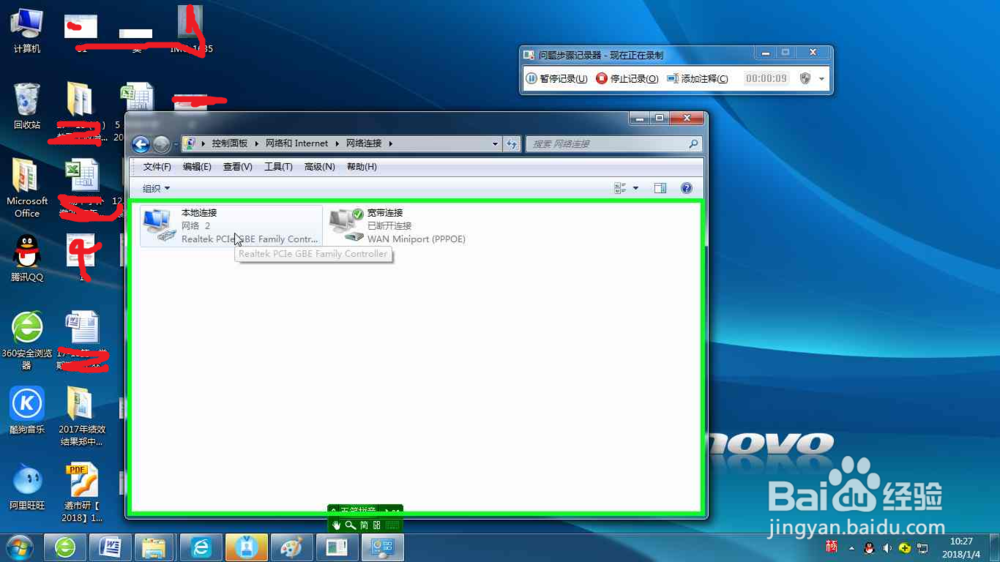
4、右键点击“本地连接”,点击“属性”。
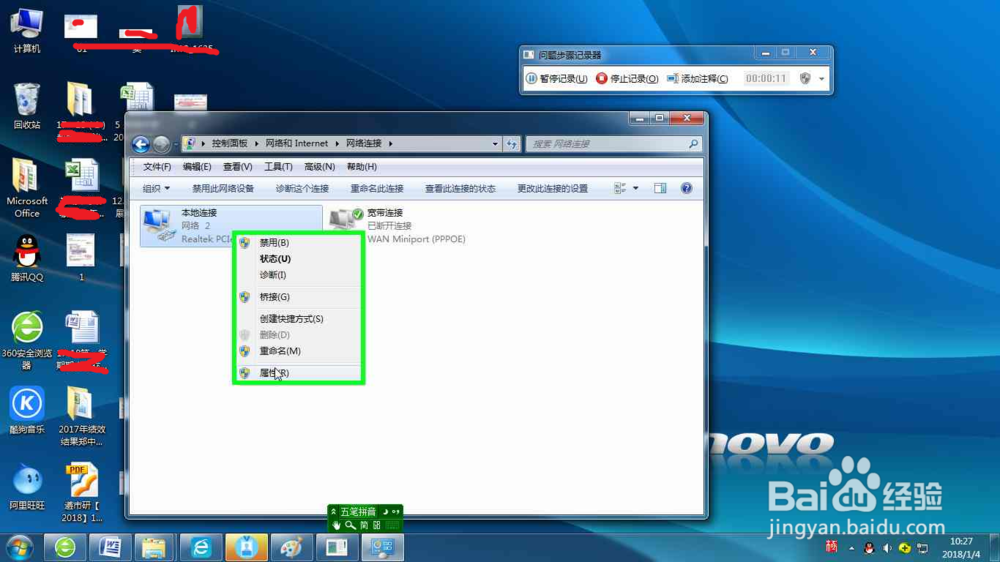
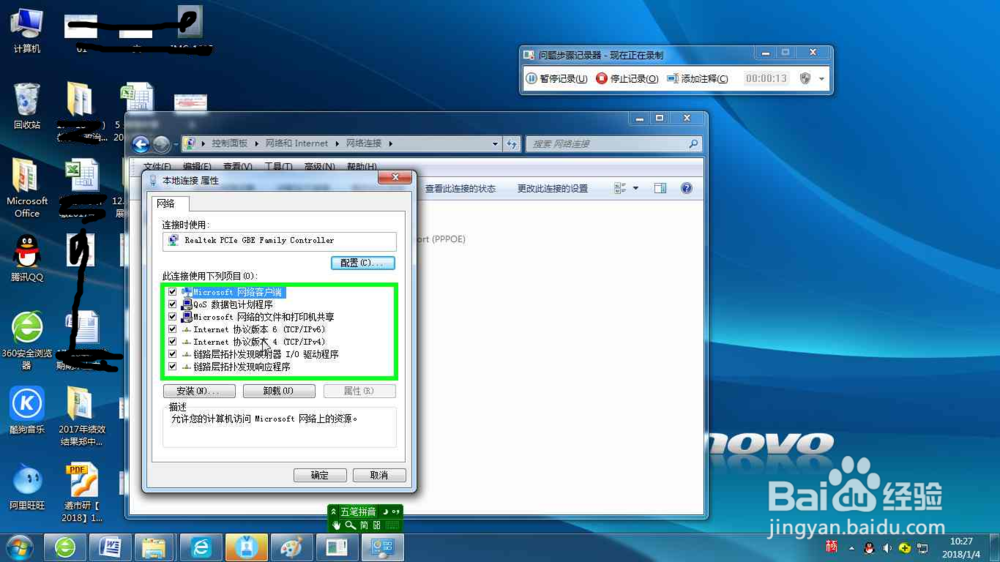
5、选中“Internet 协议版本 TCP/IPv4”(前面的勾肯定要打上并选中该行文字),再点击“属性”。
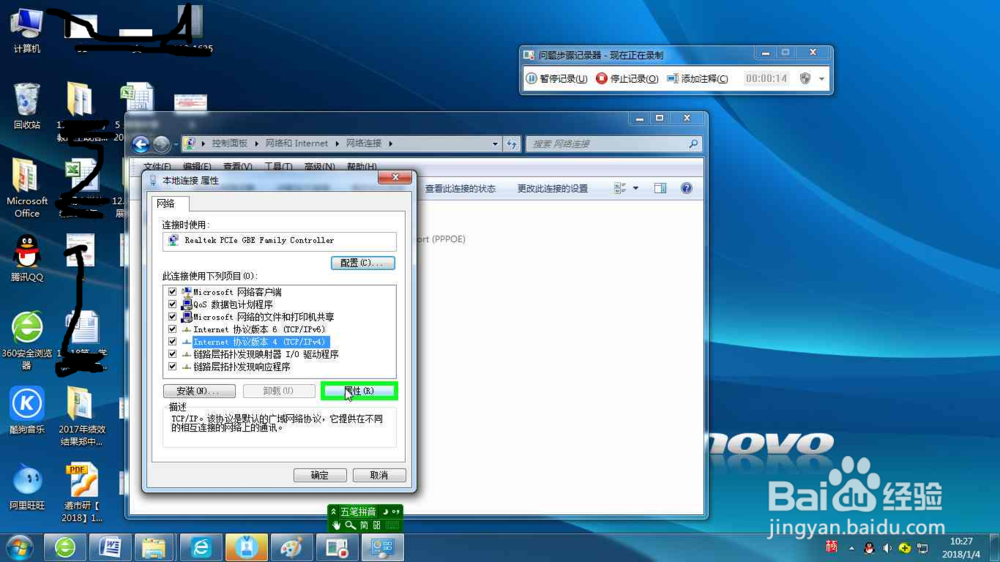
6、在弹出的对话框中就可以查看电脑的IP,或更改IP设置。
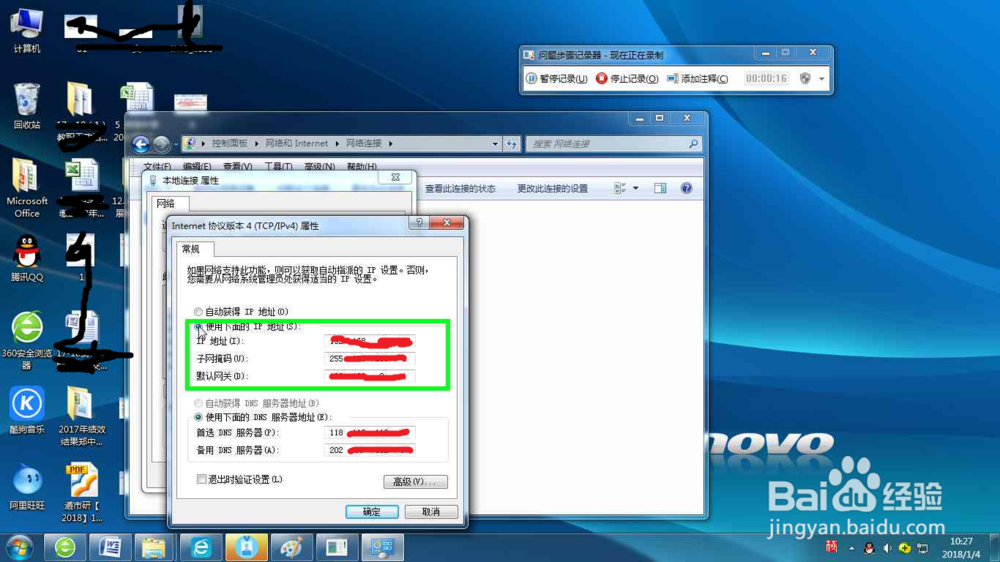
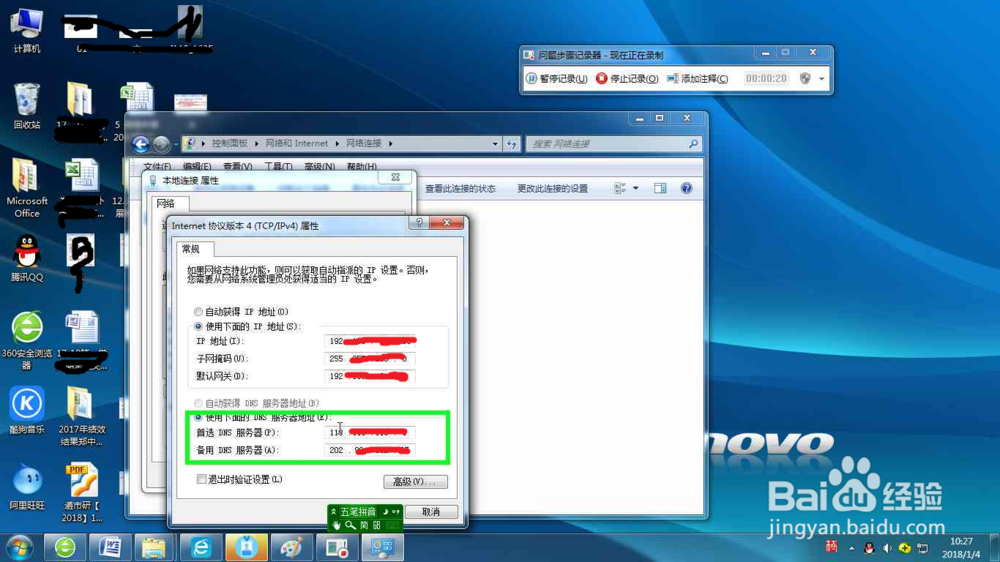
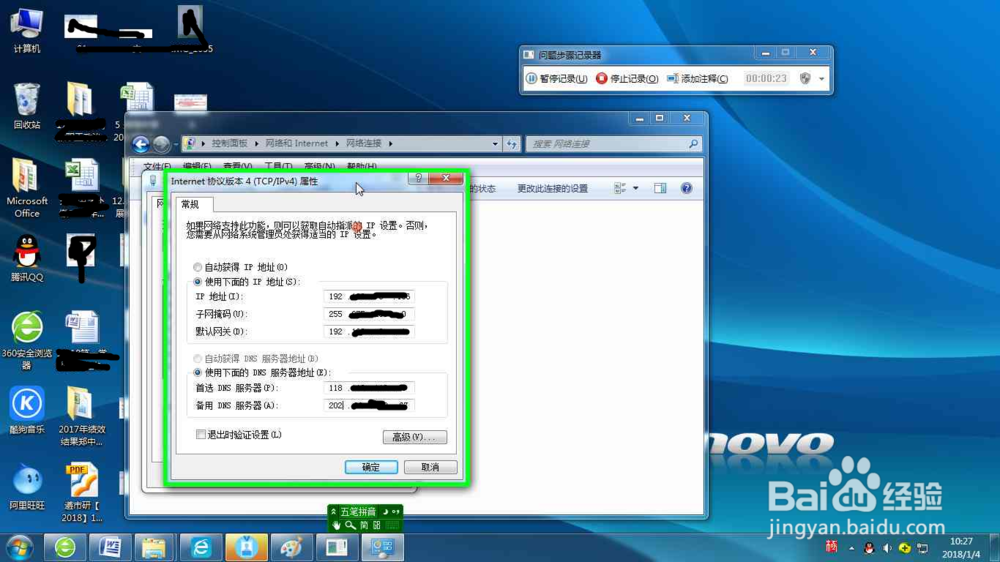
7、查看或更改后点击”确定“,在弹出的对话框中点击”关闭“即可。